気が付くと、Chromeアプリにてタブ一覧にプレビューが表示されなくなりました。記事のタイトルとサイトのURLだけが表示されていて、何のページを開いたか分かりにくい状態になりました。またタブのグループ化もできなくなっていました。元の状態に戻すための方法をまとめましたので参考になれば幸いです。
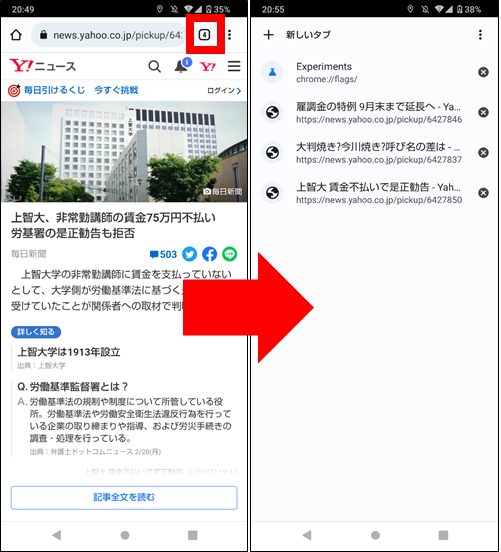
検証環境:Chromeアプリ バージョン101.0.4951.61
方法①タブ一覧をプレビュー表示に戻す方法
操作手順:Chromeアプリをタッチ⇒右上の「︙」をタッチ⇒設定をタッチ⇒
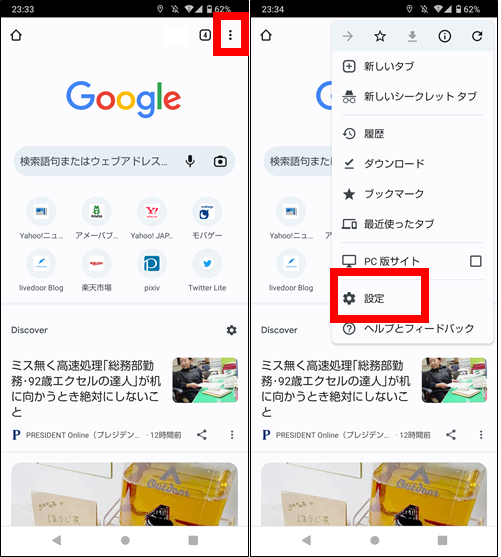
ユーザー補助機能をタッチ⇒開いているタブの簡易表示の「✔」をタッチしてオフへ⇒
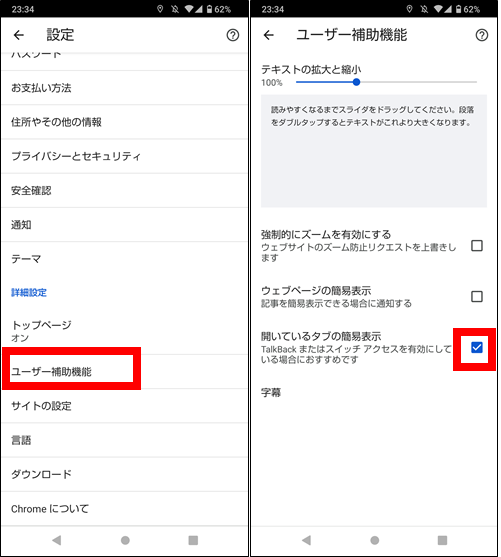
Chromeのトップへ戻る⇒右上のタブマークをタッチ⇒タブ一覧の表示が戻ったことを確認して操作終了です。
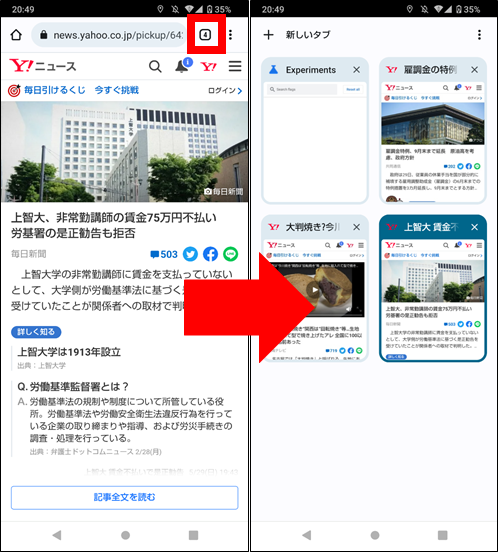
方法②タブ一覧をプレビュー表示に戻す方法
方法①で改善できない場合は、方法②を試してみてください。
操作手順:Chromeアプリをタッチ⇒一番上にあるURLをタッチ⇒
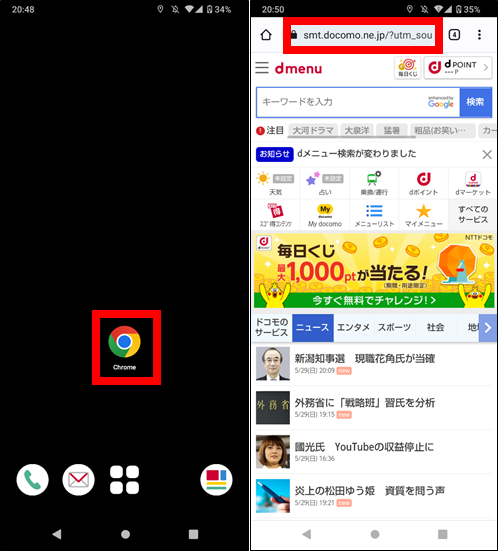
「検索語句またはウェブアドレスを入力」をタッチ⇒「chrome://flags/」と入力して検索⇒
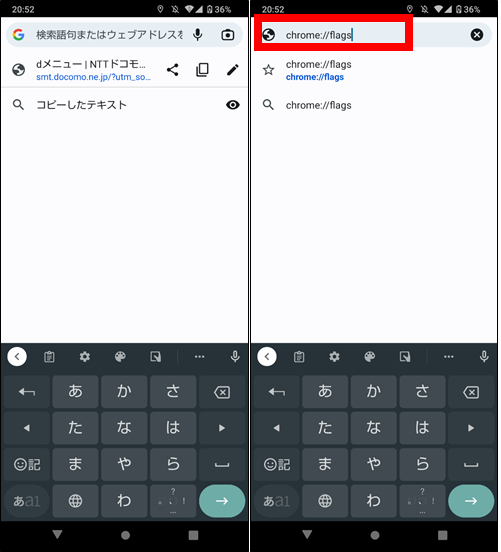
※Chrome flagsとは、Chromeの試験運用版機能で今後Chromeに実装される機能などを有効にしたり、無効にしたりするサイトです。今回の操作以外で変更するのはおすすめしません。
「Search flags」をタッチ⇒「tab g」と入力⇒
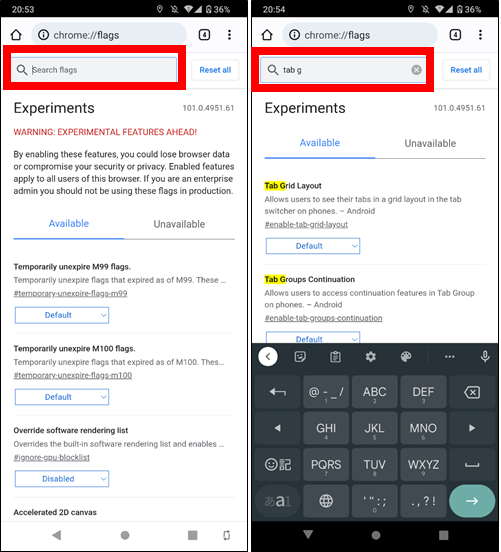
Tab Groups Continuation(タブのグループ化)の下にある「Default(既定値)」をタッチ⇒Enabled(有効)の右横にある「〇」をタッチ⇒
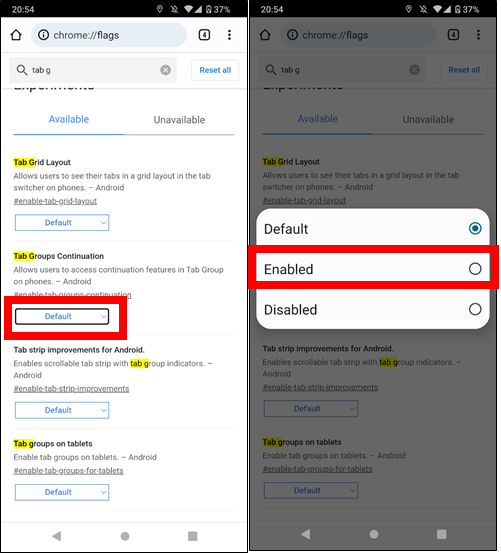
右下の「Relaunch(再起動)」をタッチ⇒スマートフォンの再起動(設定を反映させるために必須)⇒
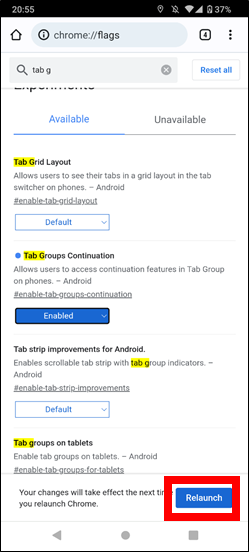
再起動後、右上のタブマークをタッチ⇒タブ一覧の表示が戻ったことを確認して操作終了です。
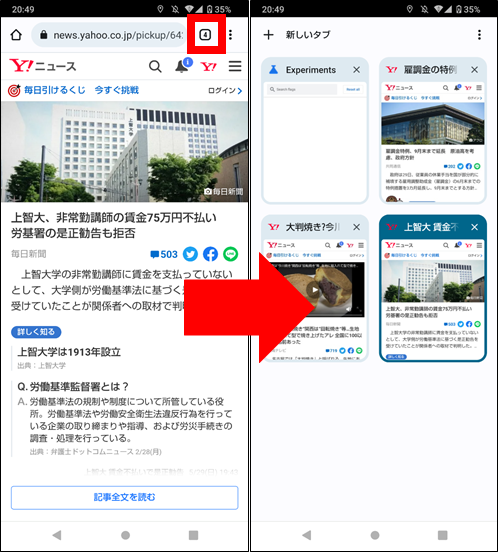
最後に
方法①で改善することが多いので、方法①を優先してください。どうしても反映しない場合は方法②を試すことをお勧めします。

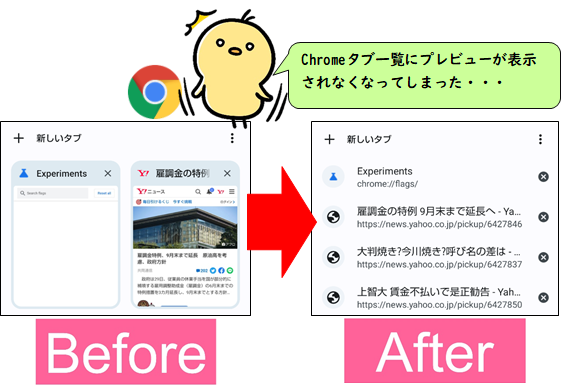
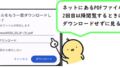

コメント
方法①で解決しました。ありがとうございます!
解決できてよかったです。
どっちもできない; ;